Konfigurace vlastního názvu domény pro cloudovou službu Azure (Classic)
Důležité
Od 1. září 2024 je služba Cloud Services (Classic) pro všechny zákazníky zastaralá. Microsoft zastaví a vypne všechna stávající spuštěná nasazení a data budou od října 2024 trvale ztracena. Nová nasazení by měla používat nový model nasazení založený na Azure Resource Manageru na Azure Cloud Services (rozšířená podpora).
Když vytvoříte cloudovou službu, Azure ji přiřadí subdoméně cloudapp.net. Pokud je například vaše cloudová služba pojmenovaná contoso, budou mít uživatelé přístup k vaší aplikaci na adrese URL, například http://contoso.cloudapp.net. Azure také přiřadí virtuální IP adresu.
Aplikaci ale můžete zveřejnit také ve vlastním názvu domény, například contoso.com. Tento článek vysvětluje, jak rezervovat nebo nakonfigurovat vlastní název domény pro webové role cloudové služby.
Rozumíte tomu, co jsou záznamy CNAME a A? Přeskočte za vysvětlení.
Poznámka:
Postupy v této úloze platí pro Azure Cloud Services. Informace o službě App Services najdete v tématu Mapování existujícího vlastního názvu DNS na Azure Web Apps. Informace o účtech úložiště najdete v tématu Konfigurace vlastního názvu domény pro koncový bod služby Azure Blob Storage.
Tip
Urychlíte používání nového průvodce Azure s asistencí! Přidružuje vlastní název domény A zabezpečení komunikace (TLS) se službami Azure Cloud Services nebo weby Azure snap.
Vysvětlení záznamů CNAME a A
CNAME (nebo záznamy aliasů) a záznamy A umožňují přidružit název domény k určitému serveru (nebo službě v tomto případě); ale fungují jinak. Při používání záznamů A s cloudovými službami Azure byste měli zvážit ještě několik konkrétních aspektů, než se rozhodnete, které použít.
Záznam CNAME nebo Alias
Záznam CNAME mapuje konkrétní doménu, například contoso.com nebo www.contoso.com, na kanonický název domény. V tomto případě je kanonický název domény [myapp].cloudapp.net název domény vaší aplikace hostované v Azure. Po vytvoření vytvoří CNAME alias pro [myapp].cloudapp.net. Položka CNAME se přeloží na IP adresu vaší služby [myapp].cloudapp.net automaticky, takže pokud se IP adresa cloudové služby změní, nemusíte provádět žádnou akci.
Poznámka:
Někteří doménoví registrátoři umožňují mapovat subdomény pouze při použití záznamu CNAME, například www.contoso.com, a ne kořenových názvů, například contoso.com. Další informace o záznamech CNAME najdete v dokumentaci, kterou poskytl váš registrátor, záznam Wikipedie na záznam CNAME nebo dokumenty IETF Domain Names - Implementation and Specification .
Záznam A
Záznam A mapuje doménu, jako je contoso.com nebo www.contoso.com, nebo doména se zástupnými znaménou znaménkem , například *.contoso.com, na IP adresu. S cloudovou službou Azure je virtuální IP adresa služby. Hlavní výhodou záznamu A u záznamu CNAME je, že můžete mít jednu položku, která používá zástupný znak, například *.contoso.com, který by zpracovával požadavky na více subdomén, jako jsou mail.contoso.com, login.contoso.com nebo www.contso.com.
Poznámka:
Vzhledem k tomu, že je záznam A namapován na statickou IP adresu, nemůže automaticky přeložit změny IP adresy cloudové služby. IP adresa používaná vaší cloudovou službou se přidělí při prvním nasazení do prázdného slotu (produkčního nebo přípravného). Pokud odstraníte nasazení slotu, azure uvolní IP adresu a všechna budoucí nasazení do slotu můžou mít novou IP adresu.
Ip adresa daného slotu nasazení (produkční nebo přípravná) se pohodlně zachová při prohození mezi přípravnými a produkčními nasazeními nebo provedením místního upgradu existujícího nasazení. Další informace o provedení těchto akcí najdete v tématu Správa cloudových služeb.
Přidání záznamu CNAME pro vlastní doménu
Pokud chcete vytvořit záznam CNAME, musíte přidat novou položku do tabulky DNS pro vaši vlastní doménu pomocí nástrojů poskytovaných vaším registrátorem. Každý registrátor má podobnou, ale mírně odlišnou metodu zadávání záznamu CNAME, ale koncepty jsou stejné.
Pomocí jedné z těchto metod vyhledejte název domény .cloudapp.net přiřazený vaší cloudové službě.
Přihlaste se k webu Azure Portal, vyberte cloudovou službu, podívejte se do části Přehled a vyhledejte položku Adresa URL webu.

NEBO
Nainstalujte a nakonfigurujte Azure PowerShell a pak použijte následující příkaz:
Get-AzureDeployment -ServiceName yourservicename | Select UrlUložte název domény použitý v adrese URL vrácené některou z metod, jak ho potřebujete při vytváření záznamu CNAME.
Přihlaste se k webu svého registrátora DNS a přejděte na stránku pro správu DNS. Vyhledejte odkazy nebo oblasti webu označené jako Název domény, DNS nebo Správa názvového serveru.
Teď najděte, kde můžete vybrat nebo zadat CNAMEs. Možná budete muset vybrat typ záznamu z rozevíracího seznamu nebo přejít na stránku upřesňujícího nastavení. Měli byste hledat slova CNAME, Alias nebo Subdomény.
Musíte také zadat alias domény nebo subdomény pro CNAME, například www , pokud chcete vytvořit alias pro www.customdomain.com. Pokud chcete vytvořit alias pro kořenovou doménu, může být uvedený jako symbol '@' v nástrojích DNS vašeho registrátora.
Pak musíte zadat kanonický název hostitele, což je cloudapp.net doména vaší aplikace v tomto případě.
Například následující záznam CNAME předává veškerý provoz z www.contoso.com do contoso.cloudapp.net, název vlastní domény nasazené aplikace:
| Alias/ Název hostitele/ Subdoména | Kanonická doména |
|---|---|
| www | contoso.cloudapp.net |
Poznámka:
Návštěvník www.contoso.com nikdy neuvidí skutečného hostitele (contoso.cloudapp.net), takže proces předávání je pro koncového uživatele neviditelný.
Předchozí příklad se vztahuje pouze na provoz v subdoméně www . Vzhledem k tomu, že se záznamy CNAME nedají používat zástupné otazníky, musíte pro každou doménu nebo subdoménu vytvořit jeden CNAME. Pokud chcete směrovat provoz z subdomén, jako je *.contoso.com, na vaši cloudapp.net adresu, můžete v nastavení DNS nakonfigurovat přesměrování adresy URL nebo přeposílání adres URL nebo vytvořit záznam A.
Přidání záznamu A pro vlastní doménu
Pokud chcete vytvořit záznam A, musíte nejprve najít virtuální IP adresu cloudové služby. Pak přidejte novou položku do tabulky DNS pro vaši vlastní doménu pomocí nástrojů poskytovaných vaším registrátorem. Každý registrátor má podobnou, ale mírně odlišnou metodu určení záznamu A, ale koncepty jsou stejné.
K získání IP adresy cloudové služby použijte jednu z následujících metod.
Přihlaste se k webu Azure Portal, vyberte cloudovou službu, podívejte se do části Přehled a vyhledejte položku Veřejné IP adresy.
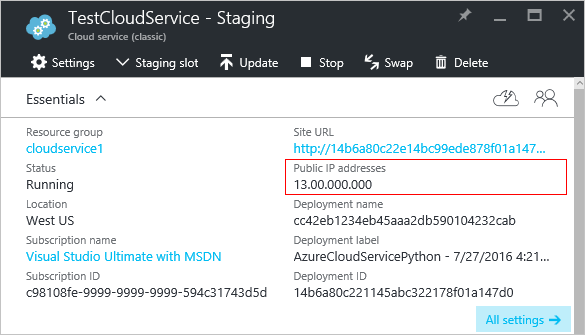
NEBO
Nainstalujte a nakonfigurujte Azure PowerShell a pak použijte následující příkaz:
get-azurevm -servicename yourservicename | get-azureendpoint -VM {$_.VM} | select VipUložte IP adresu podle potřeby při vytváření záznamu A.
Přihlaste se k webu svého registrátora DNS a přejděte na stránku pro správu DNS. Vyhledejte odkazy nebo oblasti webu označené jako Název domény, DNS nebo Správa názvového serveru.
Teď najděte, kde můžete vybrat nebo zadat záznamy A. Možná budete muset vybrat typ záznamu z rozevíracího seznamu nebo přejít na stránku upřesňujícího nastavení.
Vyberte nebo zadejte doménu nebo subdoménu, která používá tento záznam A. Pokud chcete například vytvořit alias pro www.customdomain.com, vyberte www. Pokud chcete vytvořit položku se zástupným znakem pro všechny subdomény, zadejte
*****. Tato položka zahrnuje všechny subdomény, jako jsou mail.customdomain.com, login.customdomain.com a www.customdomain.com.Pokud chcete vytvořit záznam A pro kořenovou doménu, může být uvedený jako symbol '@' v nástrojích DNS vašeho registrátora.
Do zadaného pole zadejte IP adresu cloudové služby. Tento krok přidruží položku domény použitou v záznamu A k IP adrese nasazení cloudové služby.
Například následující záznam A předává veškerý provoz z contoso.com na 137.135.70.239, IP adresu nasazené aplikace:
| Název hostitele nebo subdoména | IP adresa |
|---|---|
| @ | 137.135.70.239 |
Tento příklad ukazuje vytvoření záznamu A pro kořenovou doménu. Pokud chcete vytvořit položku se zástupným znakem pro pokrytí všech subdomén, zadáte jako subdoménu "*****".
Upozorňující
IP adresy v Azure jsou ve výchozím nastavení dynamické. Pravděpodobně budete chtít použít vyhrazenou IP adresu, abyste měli jistotu, že se vaše IP adresa nezmění.